【2026年版】GoPro & アクションカメラ向け動画編集ソフト・アプリ

GoPro やその他のアクションカメラを使用して、タイムラプス動画を作成したり、水中シーンを撮影した動画をさらに魅力的に仕上げるためには、動画編集は欠かせない工程ですね。
動画編集ソフトを活用すればスローモーションで場面をダイナミックに演出したり、魚眼効果の除去、レンズの歪みの修正、音楽とのマッチングなど、さまざまな編集が可能です。
GoProで撮影した動画を編集するには純正アプリのGoPro Studio のほか、Windows や Mac に対応したサードパーティ製のエディター(他社の編集ソフト)がありますが、どれを選べばよいか迷ってしまう方も多いですよね。そこで本記事ではGoPro動画編集におすすめしたいPCソフト&スマホアプリのおすすめをご紹介します!
【PC向け】GoPro動画編集おすすめソフト5選
1. PowerDirector (パワーディレクター)

サイバーリンクの PowerDirector は、アクションビデオの制作に最適で、プロの編集者も使える最高レベルの機能を豊富に搭載した動画編集ソフトです。また、リーズナブルな価格で購入でき、コストパフォーマンスにも優れています。
PowerDirectorには、他の製品と比べていくつか特徴がありますが、中でも特筆すべきは、アクションカメラの映像編集に特化した「アクションカメラセンター」を搭載しているという点です。
手ぶれしたビデオを安定させたり、映像の魚眼的な歪みを補正したり、ダイナミックなスピードエフェクトを適用したりもできます。スローモーション、フリーズ、ズームなどのアクションハイライトを素早く適用できるのが嬉しい点です。雪の中や水中での撮影による色の問題も、直感的なモジュール1つで解決できます。

GoPro やアクションカメラの映像は、照明が悪いためにノイズが多くなってしまうことがよくあります。PowerDirector の「補正」機能と「映像ノイズ除去」機能を使えば、映像をクリアにして、すべてのアクションを確認することができます。
また、「カラーマッチ」機能を使って、照明の調整や映像の色調を合わせることもできます。その他にも、360度動画、4K動画、マルチカム編集など、価値の高い機能を備えています。
モーショントラッキング機能を使えば、動画内のオブジェクト(人・もの)の動きを追跡し、別のオブジェクトやテキストを追従させることができます。ビデオスピードコントロール機能は、アクション映像の編集で、特にタイムラプスや高度なスローモーション効果を加えたい場合に有効です。
長所:- 簡単に映像を修正&エフェクトを追加できる、専用のアクションカメラセンターを搭載
- レンズ補正
- スピードコントロール
- ズーム&パンのエフェクト
- 最新の機能を利用するにはサブスクリプションが必要
PowerDirector は、アクションカメラの映像編集に最適で、わかりやすく使いやすいインターフェイスを備えています。無料版もありますので、ぜひトライしてみてください!
2. Adobe Premiere Pro (アドビプレミアプロ)
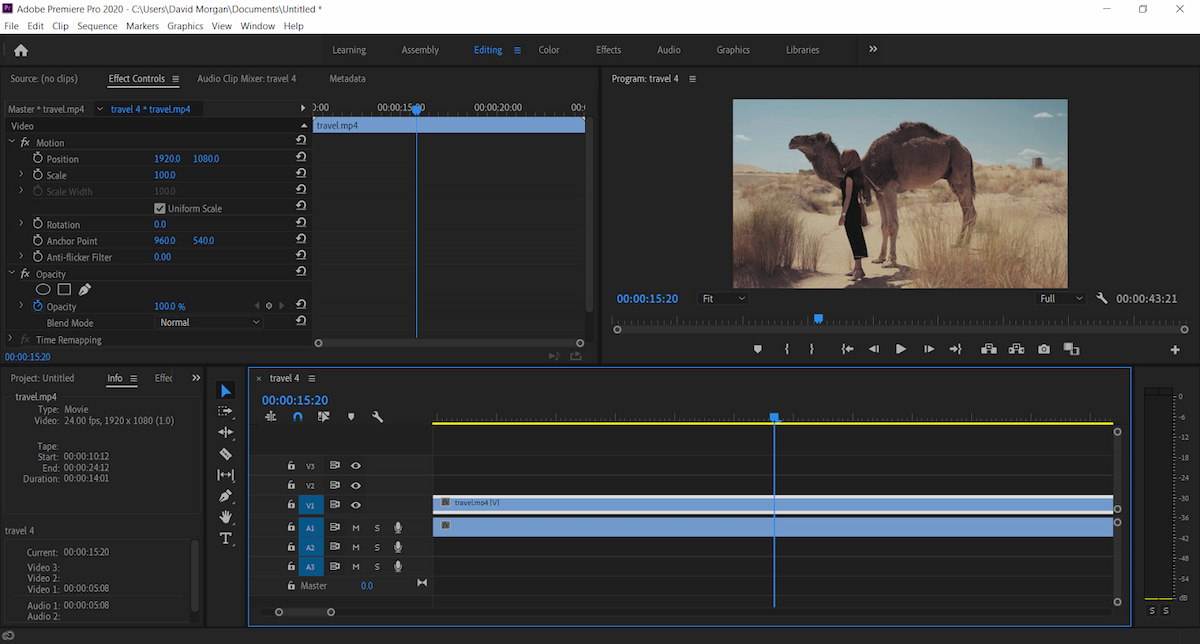
Adobe Premiere Proは、映像制作プロジェクトの経験があるプロ向けのアクション映像編集ソフトウェアです。
8k動画やVRに対応した編集ツールを探しているなら、Adobe Premiere Pro は確かな選択肢です。このプログラムは問題なく動作し、アクション映像編集に理想的な機能を数多く備えています。
これらの機能の中には、ワープスタビライザーエフェクトを含む、洗練された手ぶれ補正ツールがあります。GoPro を使って愛犬の視点から動画を撮影したり、マウンテンバイクの旅で一人称視点の映像を撮ったりする場合、これらの機能は動画の品質の向上に大いに役立ちます。また、ビデオスタビライザー機能は、ズームインしたときの手ぶれも軽減します。
その他、Adobe Premiere Proには、無制限のビデオトラックに対応し、Creative Cloud にアクセスして定期的なアップデートやクラウドストレージを利用できる機能があります。
Adobe Premiere Pro はプロ向けの動画編集ソフトであり、習得には時間がかかります。また、このソフトウェアは比較的高価になっています。
長所:- アクション映像の編集のためのすべての機能とツールを搭載
- ノンリニア編集機能
- すべての主要フォーマットに対応
- リアルタイムでの動画コンテンツ編集
- システム要件が厳しく、スペックの高いパソコンが必要
- 習得に時間がかかる
- 比較的高いコスト
3. Final Cut Pro X (ファイナルカットプロX)
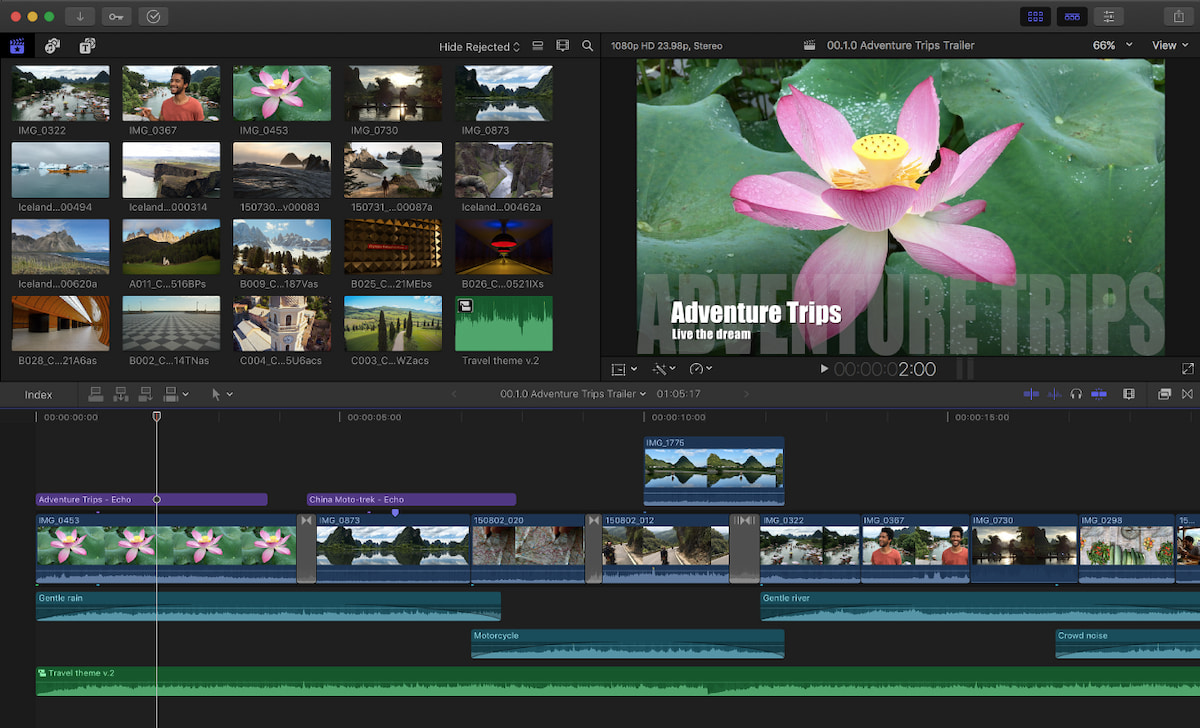
Final Cut Pro X は、アクション映像制作のための強力なツールを提供するプロ仕様の編集プログラムです。
Appleの代表的な編集ソフトウェアである Final Cut Pro X は、潤沢な予算とある程度の動画編集経験を持つ Mac ユーザーであれば、有力な選択肢となるでしょう。4K 360度動画を含むほとんどのコンテンツを編集することができます。
Final Cut Pro X の特筆すべき機能として、カラーグレーディングと色補正があります。これにより、特定のビジュアルムードやトーンを表現しながら、映像を自然に見せることができます。手ぶれ補正や「ノイズ除去」機能を使えば、映像をより美しく仕上げて、視聴者の満足度を高めることができます。
Final Cut Pro X には、クリップの衝突をなくし、編集プロセスを効率化するマグネティックタイムラインが搭載されています。また、複数のカメラで撮影した映像をまとめて編集できるマルチカム編集機能も搭載しています。
Final Cut Pro X は、私たちの一番のお勧め製品と同じ機能を備えていることを考えると、価格が高くなります。
長所:- 高度なカラーグレーディング機能
- マルチカム編集機能
- 便利なアセットマネジメント機能(デジタルデータを集約したりすることで作業の効率化などが可能)
- 正確な編集を可能にするマグネティックタイムライン
- Mac ユーザーのみ利用可能
- 初心者向きではない
- 価格が高い
4. GoPro Studio (ゴープロスタジオ)
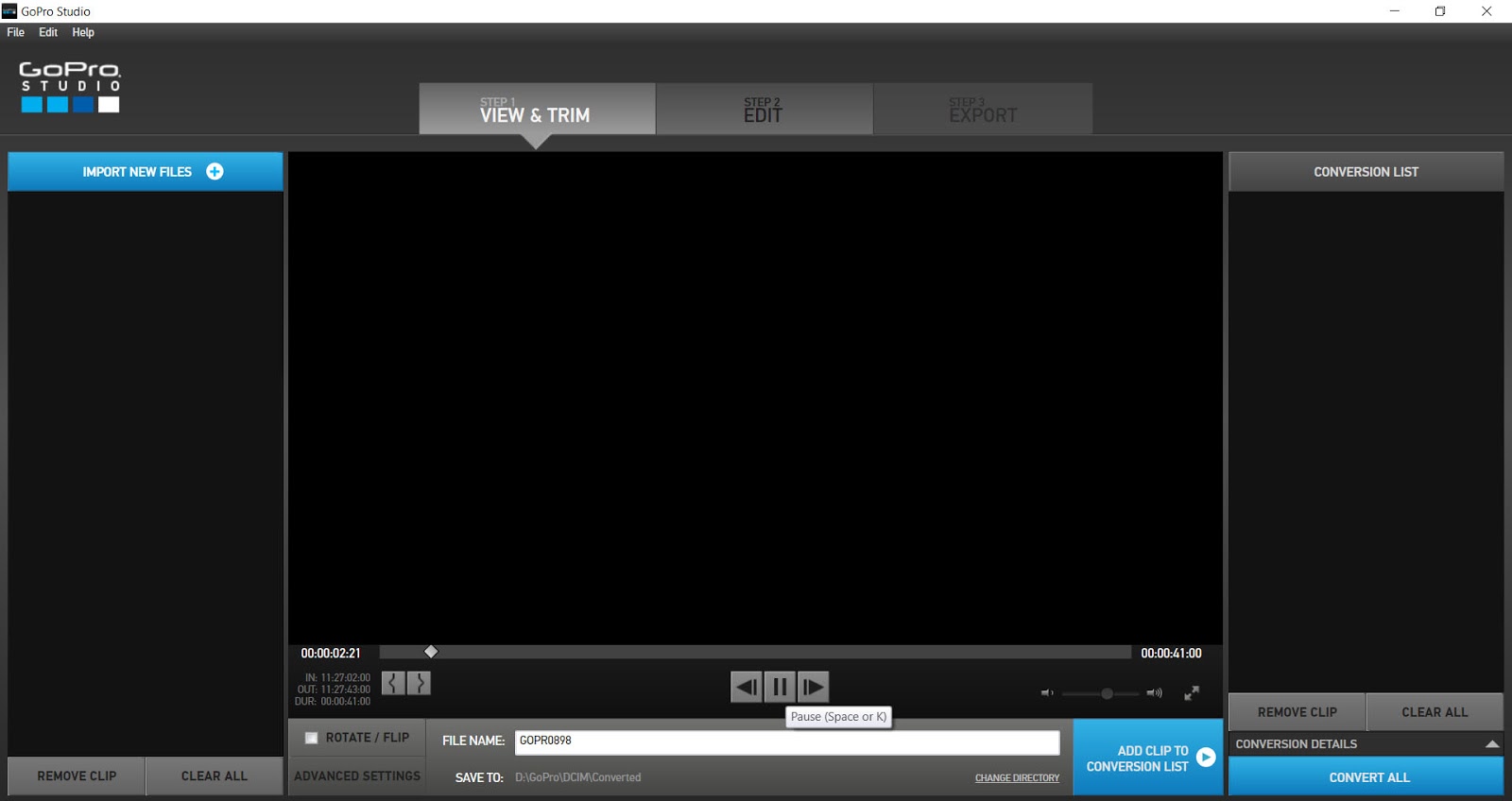
GoPro Studio は、動画の品質を高めたり、視聴者を魅了するような効果を加えるために使用できる無料の編集ソフトウェアです。
GoPro Studio は、カメラメーカーが提供する動画編集ソフトです。このソフトウェアの機能は、GoPro の映像を強化することに特化しており、ドラッグ&ドロップ式の編集テンプレートを使用して、編集作業を簡素化しています。編集テンプレートには、スローモーション効果、編集ポイント、音楽ライブラリ、タイトルなどが用意されています。
特別な編集ツールには、魚眼調整コントロールや、動画にスピード変更を加える機能である Flux™ があります。Dual HERO システムでは、没入型 3D VR 動画編集をサポートしています。
GoPro Studio ソフトウェアでは、写真の閲覧や動画の再生が可能です。HiLight タグシステムは、編集や再生のために動画を簡単に見つけることができます。また、ビデオフレームをフル解像度で見ることもできます。
予算に制限があり、広範な編集機能を必要としない場合は、GoPro Studio を検討する価値があるかもしれません。しかし、このソフトウェアは、リストのサードパーティ製品と比較して、非常にベーシックなものです。マルチカム編集、手ぶれ補正、モーショントラッキングなどの高度なツールが必要な場合は、 PowerDirector が最適な選択肢となります。
長所:- 使いやすいシンプルなインターフェイス
- 無料のソフトウェアツール
- GoPro ユーザー向けに設計されている
- 動画の読み込みが簡単
- 高度な動画編集機能がない
- 動画のタイムラインは1つだけ
- 書き出し時にオーディオの遅延が発生する
5. iMovie (アイムービー)
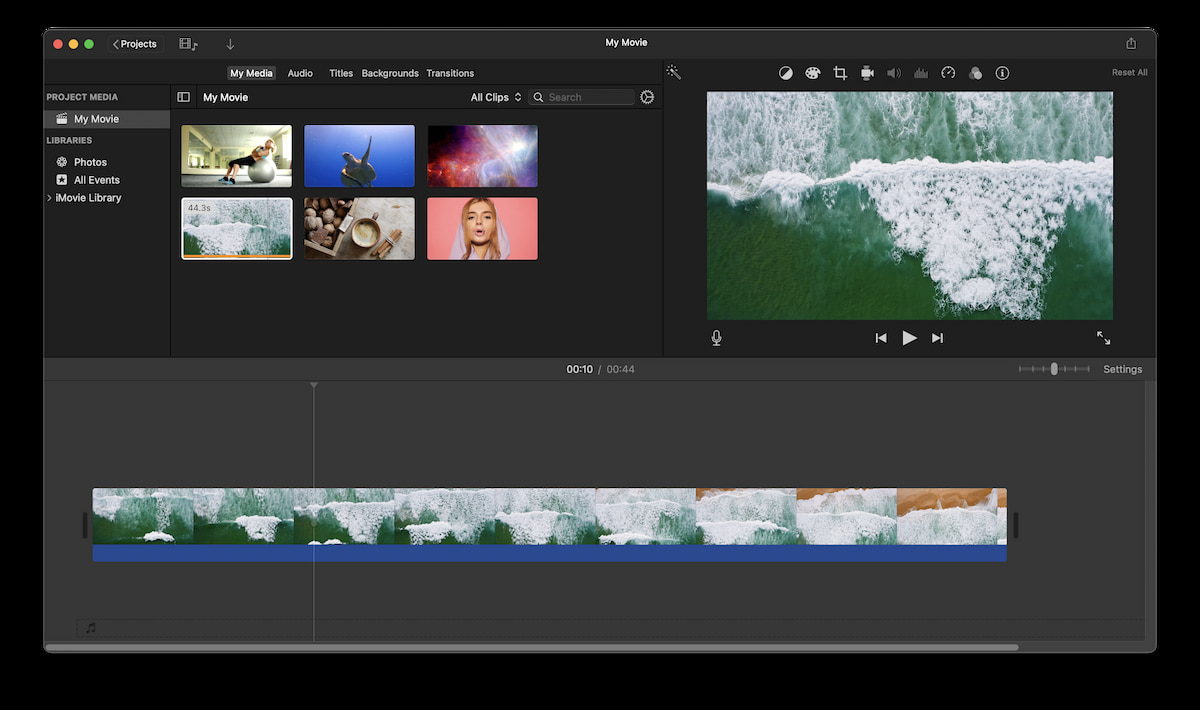
iMovie は、 Apple が提供する無料の動画編集ソフトで、4K動画の編集に使用できます。
皆さんがもし、初心者でもできる無料の動画編集ソフトを探しているコンテンツ制作者であれば、iMovieを検討してください。このアプリは、 Mac および iOSユーザーのみが利用でき、 iStore からダウンロードできます。
このアプリで得られる機能には、 HD および 4K動画のサポート、ビデオクリップの切り取りと回転、リアルタイムの字幕表示、手ぶれ補正などがあります。また、ビデオクリップのスピードアップやスローダウンも可能です。
iMovie には、様々なビデオエフェクトやトランジション、背景、構築済みのテーマを含むライブラリが用意されています。また、自分の写真や音楽を取り込んで統合することもできます。
iMovie は無料ですが、マルチカムやモーショントラッキングなど、アクションカメラや GoPro の編集に必要な機能はありません。
長所:- シンプルなインターフェイス
- アクション映像編集用のフリーソフト
- 動画編集に必要な機能がない
【スマホ向け】GoPro動画編集おすすめアプリ5選
1.PowerDirector-かんたん操作で直感的ながら高度な編集も


PowerDirectorは、パソコン動画編集ソフト同等の本格編集機能を搭載したあぷりでありながら、スマホでも直感的に編集できるようデザインされたアプリです。
タイトルや字幕機能、デザインもかなり豊富なので、YouTubeやSNS向けにさくっとスマホで編集したいというニーズにもピッタリです。日本語フォントの種類が少ないのが従来の編集アプリの欠点でしたが、PowerDirectorには日本語フォントの種類も多く、思い通りの文字入れが可能です。
おすすめ機能一覧:
- スキルに関係なく、かんたんな操作で編集ができる
- 高解像度マルチトラック編集が可能
- 数え切れないほどのエフェクトと、毎月追加されるデザインを楽しめる
- ドラッグ&ドロップで動画エフェクトとトランジションの適用
- マルチタイムラインを使って写真とビデオを1つのクリップにまとめる
- PiP オーバーレイ機能で複数の写真やビデオを合成
「PowerDirector」アプリは基本無料で使用できますので、是非ダウンロードしてそのすばらしさを体験してみてくださいね。
2.iMovie-iPhone のデフォルト動画編集ソフト
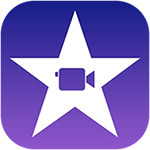
Apple の iMovie は、iPhone や iPad ユーザーの間ではさすがメーカーが直々に開発しているアプリだけあって、ベストチョイスと言っても過言では無い仕上がりのアプリ。もちろん、iMovie は、スマ―トフォンだけで動画を編集をする YouTuber の間でも人気があります。 iPhone を知り尽くした使いやすいインターフェイスと高性能を兼ね備えた上で、全に無料で利用できるのは魅力的。
iMovie の機能面では、4K とマルチトラックの編集ができ、動画の配列機能があり、自動的にビデオの長さを調整して無料の音楽を挿入することができ、操作も簡単で初心者でも少し練習すればある程度の動画は作れてしまいます。
そして、最も注目すべき機能の一つは、初期設定にある簡易サンプル(テンプレート)、サンプルには、フォトアルバム、スポーツ、旅行、コミックブック、ネオン等の種類があり、各サンプルには、音楽、トランジション、テキストがすでに含まれているので、編集時間と労力を節約することができます。
長所:
- Apple ユーザーは無料
- シンプルなインターフェース
- Apple デバイスとの連携が容易
短所:
- プロ向けの機能が不足している
3.KineMaster-簡単操作でサクサク動画編集
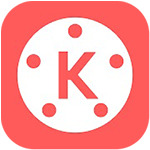
KineMaster(キネマスター)は、クリップをフレームごとにトリミング、カット、微調整することができ、これは音声トラックにも適用されます。
そしてこれらの精密な編集機能により、動画を思い通りに仕上げることが可能です。
KineMasterには他のアプリによく見られるタイムライン画面がないので、他のアプリやプラットフォームでの編集のように、クリップを重ねてしまうと下にズレるのではなく、重なって表示されてしまいますので操作に慣れが必要です。
またトランジション、混合モード、クロマキー、色調整などの機能を備えています。これらのツールはすべて、簡単に操作できるインターフェースで利用できます。
長所:
- 精密な編集コントロール
- 無料ダウンロード
短所:
- 無料版には透かしロゴが表示される
4.Filmmaker Pro-マルチトラックはできないけど、そのぶんお手軽編集
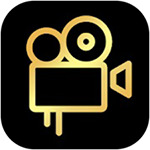
Filmmaker Pro は、手軽にプロ級の動画編集を可能にします。iOS アプリには、高度な動画を作るために必要な充実したツールが備わっており、クロマキー編集など高度な編集も可能。
マルチトラック編集機能はありませんが、30 種類以上のフィルターと 17 種類以上のトランジションで 4K 動画を編集する事ができます。また、簡単にナレーションを追加できるオーディオメーターも備わっています。
しかしFilmmaker Pro で全ての機能を利用するにはアプリ内での購入が必要になります。月間または年間サブスクリプションを購入すると、オーディオトラック、ツール、イラストの編集が可能となります。
また、作品をエクスポートするときに追加されてしまう「ウォーターマーク(透かし)」を取り除くことができます。
長所:
- グリーンスバックの合成
- 30種のフィルター、17のトランジション、200のフォント
- ボイスオーバー用の音量メーター
短所:
- マルチトラックの編集ができない
5.InShot-手の込んだ動画は作れないけど、お手軽動画に向いている
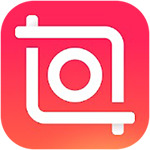
InShot は、SNS コンテンツ作成に適しています。基本的な編集ツールを備え、覚えやすいシンプルな設定で、他の編集アプリではあまり実装されていない「スピード調整機能」なども兼ね備えています。
このアプリは、動画及び静止画像の両方の編集ができます。また、TikTok や Instagram を含む様々な SNS 用のテンプレートが備わっていますので、動画編集の経験がない人でも、使いやすいインターフェイスのおかげで、動画を楽しく編集することができます。
しかし、InShot は上級者やプロの動画編集には向いていません。なぜなら、マルチトラックや4K編集、サポートシステムなどの機能を使えないためです。これらの欠点の多くは、簡単な動画編集の際には問題にはならない点でもあります。
長所:
- 使いやすい
- TikTok や Instagram に最適
- 無料ダウンロード
短所:
- 高度な編集機能がない
まとめ
GoPro やアクションカメラの性能を最大限に引き出すためには、動画編集者、冒険家、旅行者を問わず、適切な動画編集ソフトが必要です。手ぶれ補正機能や360度動画などの機能を備えた最新のカメラを持っていても、編集ソフトは必要です。
適切な編集ツールがあれば、視覚効果を取り入れたり、コンテンツをより魅力的にする要素を追加することができます。また、編集ソフトを使って映像の速度を変えたり、プロジェクトのトーンを強調したりすることもできます。また、最高品質の編集ソフトでは、グリーンバックを使ったクロマキー合成が可能なので、特定の画像や映像を背景に設定することもできます。
アクションカメラや GoPro用の動画編集ソフトを購入する際には、コンテンツの制作プロセスや編集要件に十分注意してください。例えば、ズームや砂利道などで手ぶれが発生しやすい場合は、手ぶれ補正機能が充実したソフトウェアを選ぶとよいでしょう。また、複数のカメラで撮影した映像をまとめたい場合は、マルチカム編集に対応したソフトウェアが必要です。
| 製品名 | おすすめ! PowerDirector | Adobe Premiere Pro | Final Cut Pro X | iMovie |
|---|---|---|---|---|
| 価格 | 年間 6,700 円 | 年間 34,680円 円 | 50,000 円 | 無料 |
| ユーザーフレンドリー | 簡単、初心者に優し | 普通 | 普通 | 普通 |
| アップデート新しい機能 | 定期的にあり | あり | 最小限 | たまに |
| 手ぶれ補正機能 | あり | あり | あり | あり |
| レンズ補正 | あり | あり | あり | 限定/td> |
| モーショントラッキング | あり | あり | あり | なし |
| ビデオスピードコントロール | あり | あり | あり | あり |
| モーショングラフィックテンプレート | あり | 制限あり | 制限あり | 制限あり |
| Free Stock Library | 動画、写真 | なし | なし | なし |
本ガイドに掲載されているソフトウェア製品のほとんどは、ビデオクリップのトリミングやカットの機能を備えています。しかし、基本的な機能以上のものを必要とする場合は、有料の製品を検討する必要があります。
PowerDirectorは、価値とコストの理想的なバランスを実現しており、市場で最も優れたモーショントラッキングソフトウェアでもあります。このソフトウェアは、アクション映像制作に必要な機能とツールをすべて備えており、しかもコストをかけずに購入できます。
PowerDirector は、すべての動画フォーマットとデバイスに対応し、使いやすいインターフェイスを備えています。 PowerDirector をダウンロードして、魅力的な動画コンテンツの制作を始めてみませんか。





